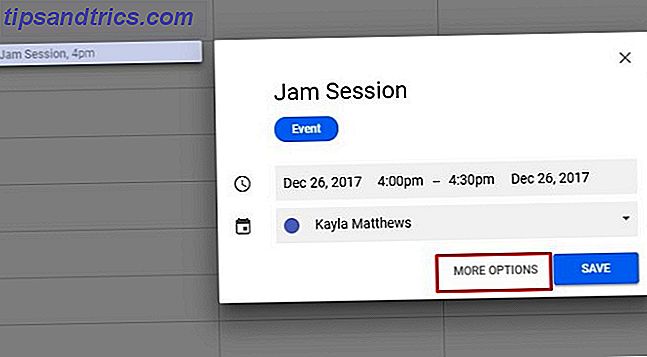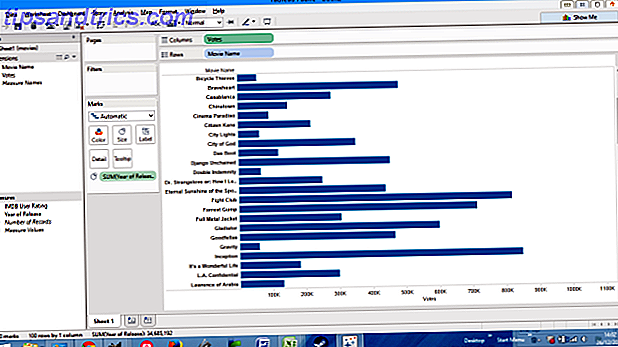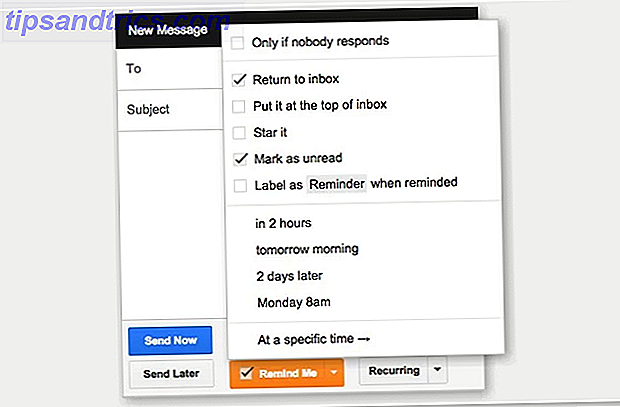Har du någonsin slutat att märka hur mjukt kommandotolken ser ut? Även efter hela tiden är det fortfarande vit text på en svart bakgrund. Det är som en throwback till de tidiga dagarna av databehandling.
Lås upp "100+ Essential Windows CMD Commands" fuskarket nu!
Detta undertecknar dig till vårt nyhetsbrev
Ange din e-postlåsning Läs vår sekretesspolicyLåt oss vara ärliga, appens design är inte heller modern, men vi kan inte göra något åt det. Vi kan dock ändra standardfärgerna på kommandotolken och jazz upp färgschemat. Låt oss ta en närmare titt.
Så här ändrar du kommandotolkens färg

För att ändra standardfärgerna på Command Prompt följer du bara de enkla stegvisa instruktionerna nedan:
- Öppna Start- menyn.
- Skriv cmd och tryck på Enter .
- Klicka på Kommandotolken för att öppna appen.
- Högerklicka på appens titelfält.
- Välj Egenskaper på snabbmenyn.
- Klicka på fliken Färger längst upp i fönstret.
Du har nu flera alternativ att leka med. I det övre vänstra hörnet av fönstret ser du de fyra egenskaperna du kan ändra. De är skärmtext, skärmbakgrund, popuptext och popupbakgrund .
Färgvis kan du antingen välja ett av de förinstallerade alternativen eller ange egna RBG-värden i rutan till höger.
Slutligen, längst ner i fönstret kan du ändra kommandotolkens opacitet. Du kan ställa in en mycket hög opacitet om du väljer lämpligt ljusa textfärger. Medan du har fönstret Egenskaper öppet är det värt att utforska de andra flikarna. Du kan ändra inställningar som markörstorlek, teckensnitt och textstorlek.
Om du vill lära dig mer om appen, kolla in vår guide till de bästa kommandoprompttipsen och trickarna. De bästa kommandotolkningarna och tipsen. Det bästa kommandotolken Tricks and Tips Command Prompt är ett bra verktyg för vardagliga PC-användare eftersom det är lätt att använda, men ändå kraftfull. Här är 15 kommandotolkstickor och tips som du kanske har missat. Läs mer .